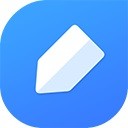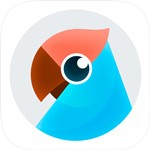Git for windows v2.35.0
软件大小:48.07MB
软件语言:简体中文
软件授权:免费版
软件类别:应用软件
更新时间:2022-01-14 09:06:47
官方网站:https://gitforwindows.org/
应用平台:Windows操作系统
软件等级:
50%
50%
- 软件介绍
- 软件截图
- 热门词库
Git for windows安装包是编程人员必备的电脑分布式版本控制工具,它免费开源,功能专业,Git for windows安装包能够为您轻松处理各种大小型的项目,它通过最简单有效的项目版本管理方式,让您可以随时查看每个项目的具体分支情况,高效处理,快捷方便,Git for windows安装包支持代码编辑服务,同时,它可对接github中文客户端进行编程项目的托管操作,省事省力更省心,减少项目工作量,让编程项目井井有条,管理使用都更高效便利。
Git for windows安装包是什么?
Git for windows安装包是一款免费、开源的分布式版本控制系统,用于敏捷高效地处理任何或小或大的项目。 Git是用于Linux内核开发的版本控制工具。与CVS、Subversion一类的集中式版本控制工具不同,它采用了分布式版本库的作法,不需要服务器端软件,就可以运作版本控制,使得源代码的发布和交流极其方便。Git for windows安装包的速度很快,这对于诸如Linux内核这样的大项目来说自然很重要。Git for windows安装包最为出色的是它的合并追踪(merge tracing)能力。
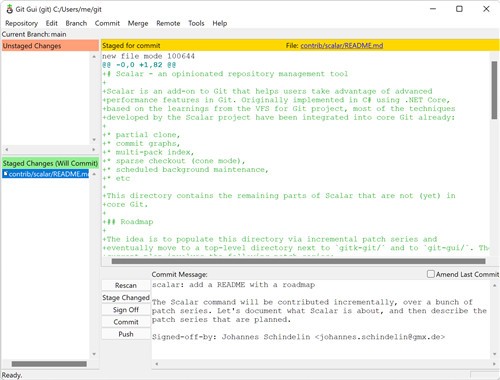
Git for windows安装包使用方法:
1、下载Git for windows安装包完成之后,双击程序,点击“next”下一步
2、根据自己的情况,选择安装的路径,“next”下一步
3、选择组件,“next”下一步
4、创建开始菜单目录名称,默认Git for windows安装包,不需要修改。
5、选择Git for windows安装包使用的默认编辑器,选择使用vim
6、配置PATH环境
Use Git from Git Bash only
这是最安全的选择,因为您的PATH根本不会被修改。您只能使用 Git Bash 的Git for windows安装包命令行工具
Use Git from the Windows Command Prompt
这个选项被认为是安全的,因为它只向PATH添加一些最小的Git for windows安装包,以避免使用可选的Unix工具混淆环境。 您将能够从Git Bash 和 Windows 命令提示符(cmd)中使用 Git
Use Git and optional Unix tools from the Windows Command Prompt
Git for windows安装包和可选的Unix工具都将添加到您计算机的 PATH 中
7、选择https传输通道,选择OpenSSL库
8、配置行结束转换(检出文本文件和提交文本文件时的转换方式)
Windows和Unix行尾结束符是不一样的前者是\n\r后者是\n,第一项就是检出成Windows文件,提交成Linux文件(windows推荐);
第二项是转出文件时,Git for windows安装包不会执行任何转换,提交成Linux文件;(unix推荐)
第三项是在检出或提交文本文件时,Git for windows安装包不会执行任何转换;(对于跨平台项目,不推荐使用此选项)
9、配置与Git for windows安装包Bash使用的终端模拟器,选择默认的MinTTY模拟窗口
10、.配置额外的选项,启用文件系统缓存和Git for windows安装包凭证管理器,“Install”安装
11、完成安装,大功告成!
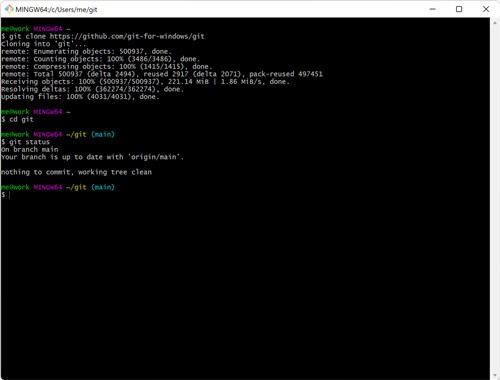
Git for windows安装包软件特色:
Git for windows安装包是一个开源的分布式版本控制系统,用于敏捷高效地处理任何或小或大的项目。
Git for windows安装包是 Linus Torvalds 为了帮助管理 Linux 内核开发而开发的一个开放源码的版本控制软件。
Git for windows安装包与常用的版本控制工具 CVS, Subversion 等不同,它采用了分布式版本库的方式,不必服务器端软件支持。
Git for windows安装包软件优势:
1. 从服务器上克隆完整的Git for windows安装包仓库(包括代码和版本信息)到单机上。
2. 在自己的机器上根据不同的开发目的,创建分支,修改代码。
3. 在单机上自己创建的分支上提交代码。
4. 在单机上合并分支。
5. 把服务器上最新版的代码fetch下来,然后跟自己的主分支合并。
6. 生成补丁(patch),把补丁发送给主开发者。
7. 看主开发者的反馈,如果主开发者发现两个一般开发者之间有冲突(他们之间可以合作解决的冲突),就会要求他们先解决冲突,然后再由其中一个人提交。如果主开发者可以自己解决,或者没有冲突,就通过。
8. 一般开发者之间解决冲突的方法,开发者之间可以使用pull 命令解决冲突,解决完冲突之后再向主开发者提交补丁
Git for windows安装包软件小编总结:
Git for windows安装包是一款免费、开源的分布式版本控制系统,用于敏捷高效地处理任何或小或大的项目。用以有效、高速的处理从很小到非常大的项目版本管理。Git for windows安装包是 Linus Torvalds 为了帮助管理 Linux 内核开发而开发的一个开放源码的版本控制软件。
Git for windows安装包软件工作流程:
1、创建新仓库
创建新文件夹,打开,然后执行git init以创建新的Git for windows安装包仓库。
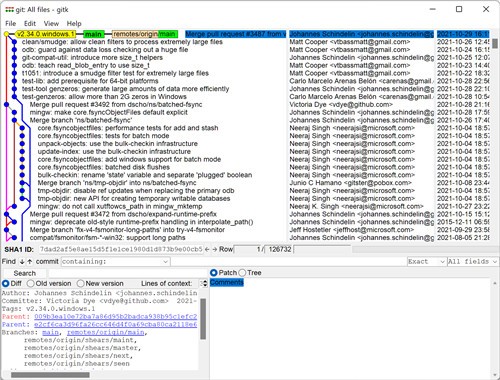
2、检出仓库
执行如下命令以创建一个本地仓库的克隆版本:
git clone /path/to/repository
如果是远端服务器上的仓库,你的命令会是这个样子:
git clone username@host:/path/to/repository
3、工作流
你的本地仓库由Git for windows安装包维护的三棵“树”组成。第一个是你的 工作目录,它持有实际文件。
第二个是 缓存区(Index),它像个缓存区域,临时保存你的改动;最后是 HEAD,指向你最近一次提交后的结果。
4、添加与提交
你可以计划改动(把它们添加到缓存区),使用如下命令:
git add
git add *
这是Git for windows安装包基本工作流程的第一步;
使用如下命令以实际提交改动
git commit -m "代码提交信息"
现在,你的改动已经提交到了HEAD,但是还没到你的远端仓库。
5、推送改动
你的改动现在已经在本地仓库的HEAD中了。执行如下命令以将这些改动提交到远端仓库:
git push origin master
可以把 master 换成你想要推送的任何分支。如果你还没有克隆现有仓库,并欲将你的仓库连接到某个远程服务器,你可以使用如下命令添加:
git remote add origin
如此你就能够将你的改动推送到所添加的服务器上去了。
6、分支
分支是用来将特性开发绝缘开来的。在你创建仓库的时候,master 是“默认的”。
在其他分支上进行开发,完成后再将它们合并到主分支上。
创建一个叫做“feature_x”的分支,并切换过去:
git checkout -b feature_x
切换回主分支:
git checkout master
再把新建的分支删掉:
git branch -d feature_x
除非你将分支推送到远端仓库,不然该分支就是 不为他人所见的:
git push origin
7、更新与合并
要更新你的本地仓库至最新改动,执行:
git pull
以在你的工作目录中 获取(fetch) 并 合并(merge) 远端的改动。
要合并其他分支到你的当前分支(例如 master),执行
git merge
两种情况下,Git for windows安装包都会尝试去自动合并改动。不幸的是,自动合并并非次次都能成功,并可能导致 冲突(conflicts)。
这时候就需要你修改这些文件来人肉合并这些 冲突(conflicts) 了。改完之后,你需要执行如下命令以将它们标记为合并成功:
git add
在合并改动之前,也可以使用如下命令查看:
git diff
8、标签
在软件发布时创建标签,是被推荐的。这是个旧有概念,在 SVN 中也有。可以执行如下命令以创建一个叫做 1.0.0 的标签:
git tag 1.0.0 1b2e1d63ff
1b2e1d63ff 是你想要标记的提交 ID 的前 10 位字符。使用如下命令获取提交 ID:
git log
你也可以用该提交 ID 的少一些的前几位,只要它是唯一的。
9、替换本地改动
假如你做错事(自然,这是不可能的),你可以使用如下命令替换掉本地改动:
git checkout --
此命令会使用 HEAD 中的最新内容替换掉你的工作目录中的文件。已添加到缓存区的改动,以及新文件,都不受影响。
假如你想要丢弃你所有的本地改动与提交,可以到服务器上获取最新的版本并将你本地主分支指向到它:
git fetch origin
git reset --hard origin/master
10、有用的贴士
内建的图形化git:
gitk
彩色的Git for windows安装包输出:
git config color.ui true
显示历史记录时,只显示一行注释信息:
git config format.pretty oneline
交互地添加文件至缓存区:
git add -i
Git for windows v2.35.0软件截图
本类最新
- 本类周排行
- 本类总排行